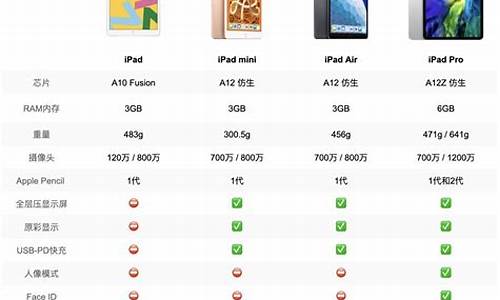电脑系统打不开设置怎么办?,电脑系统设置打不开怎么弄
1.win7电脑高级系统设置打不开解决办法
2.w8系统更改电脑设置打不开怎么办
3.win10设置界面打不开怎么办?
4.电脑系统设置打不开了怎么办
5.电脑系统重置后打不开设置怎么办

1. 微软平板电脑surface3无法打开进入系统
你好亲,希望可以帮到你。
这个可能是系统出现问题了,1如果亲是刚买没有多久的话,你可以去问问商家是怎么回事呀,看商家怎么解决是最好的选择。
2你可以看看平板周围有无一个R或是R字母开头的小孔里面是一个按钮,那是复位重启的按钮,你只要找个细物去击中按钮重启一下试试。
3你还可以恢复出厂设置试试可以开机。
4 .你可以进入Re界面恢复出厂设置试试的。如果不会的话请到百度上搜索有关教程,方法都是大同小异的。
5.你可以到下载原装程序重新刷机的,下载的程序里面一般都有教程的,如果没有可以在百度的网上搜索一下教程就有了的,方法都大同小异。 你好亲,希望可以帮到你。
6.你可以在平板周围仔细看看有没有R或是以R为字母的英文标志,这就是复位键的标志.你可以进行复位试试的。
如果对亲有用,希望纳,谢谢你的支持是对我最大的帮助。祝愿亲好运。
如果对亲有用,希望纳,谢谢你的支持是对我最大的帮助。祝愿亲好运。
2. 平板设置打不开怎么办,要密码,可我忘了
您好,很高兴为您解答:
方法一
在开机时,按下F8进入”带命令提示符的安全”模式
输入” USER+用户名+123456/ADD”可把某用户的密码强行设置为”123456″
方法二
如用户忘记登入密码可按下列方法解决
1.在计算机启动时按〔F8〕及选〔Safe Mode With mand Prompt〕
2.选〔Administrator〕后便会跳出〔mand Prompt〕的窗口
3.用〔〕的命令增加一个用户,例:增加一个用户名为alanhkg888,命令语法如下:
user alanhkg888/add 4.将新增用户提升至Administrator的权力,例:提升刚才增加用户alanhkg888的权力,命令语法如下
localgroup administrators
alanhkg888/add 5.
完成上列步骤后重新启动计算机,在启动画面上便增加了一个用户alanhkg888了,选alanhkg888进入
6.登入后在〔控制台〕→〔使用者账户〕→选忘记密码的用户,然后选〔移除密码〕后〔等出〕
7.在登入画面中选原来的用户便可不需密码情况下等入(因已移除了)
8.删除刚才新增的用户,在〔控制台〕→〔使用者账户〕→选〔alanhkg888〕,然后选〔移除账户〕便可
*不适用于忘记安装时所设定〔administrator〕的密码
方法三
1、重新启动Windows XP,在启动画面出现后的瞬间,按F8,选择”带命令行的安全模式”运行。
2、运行过程停止时,系统列出了超级用户administrator和本地用户owner的选择菜单,鼠标点击administrator,进入命令行模式。
3、键入命令:” user owner 123456/add”,强制性将OWNER用户的口令更改为”123456″。若想在此添加某一用户(如:用户名为abcdef,口令为123456) 的话,请键入” user abcdef 123456/add”,添加后可用” localgroup administrators
abcdef/add”命令将用户提升为系统管理组administrators用户,具有超级权限。
4.DOS下删windows\system32\config里面的SAM档就可以了
5.开机后按键盘的Delete键进入BIOS界面。找到User Password选项,其默认为关闭状态。启动并输入用户密码(1~8位,英文或者数字)。计算机提示请再输入一遍以确认密码无误,保存退出后重新启动机器,这时就会在开机时出现密码菜单
希望我的回答能帮到您!
3. 平板电脑打不开怎么办
具体方法:
1、可以将平板电脑链接充电线插在插座上,尝试开机,看平板电脑手否是应为没有电而导致无法开机。
2、如果试了之后不能开机的话,此时就要同时按住音量减号键和开机键。
3、按住后,平板电脑就会开启,但是不是完全开启机而是会出现几行设置,于是我们选择重新启动平板,看看是否有效。
4、如果选择重新启动平板还是不行,那就试着将平板里下载的所有软件删除全部删掉,除了系统自带的软件不要删掉。这样之后,平板可能就顺利的开机了。
ps以后为了避免这一再次发生,可以在自己的平板电脑安装个杀毒软件。这样安全系数就更高了。
死机原因一:
平板电脑硬件问题。一般来说这种几率太低,除非人品爆炸!而且,硬件出问题是必须更换硬件的,自己无法解决。
解决办法:自行解决是不可能的,实在是没办法了,我们给平板充满电,送给厂家让厂家维修吧!大家要是嫌返厂麻烦也可以去电脑城找家店维修一下。
死机原因二:
系统与软件兼容问题。一般来说平板死机普遍都是系统问题平板的系统感觉还是不够成熟,与很多软件的兼容性,问题方面做的还是不够好。
我们先尝试重新开机一下,如果不行,我们检测一下平板是否有电。
解决方法一:点RESET孔,找根牙签点一下平板机身的RESET键,也就是复位键,不行的话多点几次试试!
解决办法二:给平板电脑刷一下新系统。大家不要自己刷机,建议我们去电脑城随便找一家给自己的平板刷机就ok了。
4. 微软平板电脑开不了机
解决方案1:
插上电源线,长按开机键10秒以上,然后按0.5秒左右放手,然后再按0.5秒放手,然后等待看启动情况,很多时候这样就可以开机了。
解决方案2:
1.音量和电源键同时长按15秒
2.长按电源键5次(每秒3次的频率,此步骤就不需要按音量键了),查看启动情况。
您也可以试试搭载了第六代智能英特尔酷睿处理器的产品,创新性的使用模式,如实感技术,姿势控制,语音识别,2D/3D影像,突破传统PC使用体验,无论办公学习、畅玩游戏或者观看超影像播放,均得心应手,引领产品创新。
win7电脑高级系统设置打不开解决办法
最近有位win10系统用户使用电脑的时候发现windows系统设置打不开,一直卡在那里,等了很长时间还是在界面中,这让用户们非常苦恼,那么win10系统windows系统设置打不开怎么办呢?今天为大家分享win10系统windows系统设置打不开的解决方法。
1、按下Windows+x打开超级菜单,点击“命令提示符(管理员)”;如图所示:
2、键入以下命令:sfc /SCANNOW,如图所示:
3、 如果检查到问题,但无法修复,你看看有使用下面的命令:Dism /Online /Cleanup-Image /ScanHealth
4、 这条命令将扫描全部系统文件并和官方系统文件对比,扫描计算机中的不一致情况。Dism /Online /Cleanup-Image /CheckHealth
5、这条命令必须在前一条命令执行完以后,发现系统文件有损坏时使用。DISM /Online /Cleanup-image /RestoreHealth
6、这条命令是把那些不同的系统文件还原成官方系统源文件。
7、完成后重启,再键入以下命令:sfc /SCANNOW。
8、检查系统文件是否被修复。
w8系统更改电脑设置打不开怎么办
win7系统目前还是有很多人在使用,在win7的电脑中,打不开系统高级设置怎么办,很多用户都对这个问题很不解,不知道怎么操作,下面跟着小编一起来看看吧。
win7电脑高级系统设置打不开解决办法
输入命令
打开运行窗口,输入gpedit.msc,点击确定。
点击控制面板
在弹出的编辑器中,在左侧点击用户配置,在点击管理模板,在右侧点击控制面板选项。
右击编辑
在控制面板中找到禁止访问控制面板,并且右击点击编辑。
选择禁用
选择左上角已禁用选项,点击应用点击确定即可。
win10设置界面打不开怎么办?
win8系统的用户有时候会遇到更改电脑设置打不开的问题,解决方法非常简单。下面由我为你整理了w8系统更改电脑设置打不开怎么办的相关方法,希望对你有帮助!
w8系统更改电脑设置打不开解决方法如下
1、首先打开命令提示符(管理员),然后在窗口中执行sfc /scannow命令进行检测并修复系统文件,如图所示:
2、修复完成后,重新启动计算机,如果问题依旧,那么有可能是第三方程序干扰所致,应对方法便是禁止所有第三方程序开机启动项,然后重启电脑。
3、或者直接进入安全模式,打开运行窗口执行msconfig命令调出系统配置,然后切换至引导选项卡,在引导选项中,勾选安全引导,选择最小,如图所示:
4、如果在安全模式下可以正常打开?更改电脑设置?的话,那么可以进行?恢复电脑而不影响你的文件?的操作,如图所示:
win8无法打开更改电脑设置解决方法就为大家详细介绍到这里了,如果有用户碰到同样的问题可以按照上述方法步骤进行解决,希望本篇教程能够帮到大家。
猜你喜欢:
1. win8电脑打不开word怎么办
2. 我的电脑属性打不开怎么办
3. 电脑系统换成win8后打不开怎么办
4. Windows系统我的电脑右键管理打不开怎么办
5. 电脑Win10系统打不开组策略编辑器的解决方法
电脑系统设置打不开了怎么办
方法一:先尝试一下简单的方法,删除多余用户配置文件
1.1? 右击此电脑,选择属性
请点击输入描述
win10无法打开设置电脑图解2
1.2? 点击左侧的高级系统设置
请点击输入描述
win10无法打开设置电脑图解3
1.3 打开系统属性界面,点击用户配置文件一栏的设置按钮
请点击输入描述
win10设置打不开电脑图解4
1.4? 在储存在本机上的配置文件中找到含有defaultuser的选项,然后点击删除,点击确定重启电脑尝试打开设置界面
请点击输入描述
win10电脑图解5
方法二:第三方软件将设置应用关闭就需要手动设置一下
2.1? win+R快捷键,输入命令gpedit.msc,回车打开组策略编辑器
请点击输入描述
系统电脑图解6
2.2? 依次展开“用户配置/管理模板/控制面板”文件
请点击输入描述
win10电脑图解7
2.3? 右侧找到“禁止访问控制面板和PC设置”右击它,选择“编辑”菜单项。
请点击输入描述
win10设置打不开电脑图解8
2.4 选择窗口左上角的“已禁用”选项,点击确定按钮即可
请点击输入描述
win10设置打不开电脑图解9
方法三:如果上述步骤未解决问题,就用命令修复法
3.1 我们要先打开系统诊断功能,WIN+R快捷键打开运行窗口,输入msconfig,回车
请点击输入描述
系统电脑图解10
3.2 打开系统配置后,启动选择勾选诊断启动,点击确定
请点击输入描述
win10无法打开设置电脑图解11
3.3 接着切换至服务界面,勾选左下角的隐藏Microsoft 服务,点击应用,重启电脑
请点击输入描述
win10设置打不开电脑图解12
3.4 右击开始菜单,选择命令提示符(管理员)
请点击输入描述
win10设置打不开电脑图解13
3.5 打开命令提示符窗口,输入dism.exe /online /cleanup-image /scanhealth 命令,(可以直接复制过去)回车
请点击输入描述
win10设置打不开电脑图解14
3.6 等待上一步骤执行完成后接着输入dism.exe /online /cleanup-image /restorehealth 回车,注意/前有空格,你可以直接复制,执行完成后,重启电脑即可
请点击输入描述
win10电脑图解15
电脑系统重置后打不开设置怎么办
1.1 右击此电脑,选择属性
1.2 点击左侧的高级系统设置
1.3 打开系统属性界面,点击用户配置文件一栏的设置按钮
1.4 在储存在本机上的配置文件中找到含有defaultuser的选项,然后点击删除,点击确定重启电脑尝试打开设置界面
像这类故障一般原因比较复杂,可能是重置后的系统和软件之间冲突,从而造成系统运行某些服务程序时出现错误,也很难查检测出故障根源所在,即使用常规方法修复,也未必能根本解决问题。所以通常最简单、最根本、最快捷和最有效的方法就是重装系统。
当然,你可以先尝试下述方法修复,如不行还是重装系统为上选:
第一、看看是否是重置系统和软件冲突的问题:
方法1,找一找是否是某款软件不正常运行,造成这种现象,打开系统任务管理器,查看相关进程,根据进程属性,确认是不是某款软件不正常运行,如果确认了该应用程序出错,解决方法如下:彻底卸载和清除此程序,并用 3_6_0 安 全 卫 士 或者 Q_Q 电 脑 管 家 清除注册表,然后重新安装该程序,最后更新到最新的稳定版本,不要安装测试版。
方法2、首先使用CTRL+ALT+Delete组合键打开电脑上的任务管理器,然后切换到详细信息页面;
找到explorer.exe进程,选中后点击右下方的结束进程;
?再点击页面左上角的文件夹,选择新建任务;
? 然后输入explorer.exe,点击确定回到桌面就可以正常使用任务栏!
方法3,如果程序(包括:一个或者多个)都出现该内存不能为"written",解决办法如下:首先卸载相关的旧的版本或者测试版的应用程序,更换正式版或者稳定版的应用程序;如果故障依旧,也可以尝试通过“该内存不能为writte”的通用解决方法来修复出错程序,具体方法:打开“开始”菜单——运行中输入cmd 回车,在命令提示符下输入“for %1 in (%windir%\system32\*.ocx) do regsvr32 /s %1”,之后,再输入以下内容并回车 “for %1 in (%windir%\system32\*.dll) do regsvr32 /s %1”(注:命令都不包括双引号,另外此命令修复的过程可能持续较长时间,请一定耐心等待修复进程完全结束)。
方法4、更新和修复所有系统漏洞,这样通过系统本身更新或打补丁来修复出错的程序,尝试来消除错误。
方法5、开机不断点击F8键,进入系统操作选单(如果是Win8,Win8.1,Win10系统,在看见开机画面后长按电源键关机,短时间内重复三次左右可以进入WinRE {Windows 恢复环境},但有的用户可能需要直接断开电源。这样开机后应该能出现高级恢复的界面了),选“最后一次正确配置”,重启电脑,看能否解决。
方法6、开机不断点击F8键,进入系统操作选单(如果是Win8,Win8.1,Win10系统,在看见开机画面后长按电源键关机,短时间内重复三次左右可以进入WinRE {Windows 恢复环境},但有的用户可能需要直接断开电源。这样开机后应该能出现高级恢复的界面了),然后寻找“安全模式”,并进入“安全模式”,如能成功进入,依次单击“开始”→“所有程序”→“附件”→“系统工具”→“系统还原”,出现“系统还原对话框”,选择“恢复我的计算机到一个较早的时间”。 这样可以用Windows系统自带的系统还原功能,还原到以前能正常开机的时候一个还原点。(如果有的话)
方法7、用系统安装光盘或者系统安装U盘,放入光驱或者插入USB接口,重启电脑,进入光盘安装系统状态或者进入U盘安装系统状态,等到启动界面闪过后,不要选安装系统,而是选修复系统,对目前系统进行修复(可能会运行很长时间,2-4小时都可能),耐心等待修复完成,看看是否能解决问题。(本文结尾,详述了:U盘设置为第一启动顺位设备的方法)
如以上7种方法全部无效,那就只有重装系统了。
声明:本站所有文章资源内容,如无特殊说明或标注,均为采集网络资源。如若本站内容侵犯了原著者的合法权益,可联系本站删除。